Хакеры, вредоносные программы, воры – сегодняшние пользователи Android сталкиваются с большим количеством угроз, чем когда-либо прежде. Поэтому, безопасность вашего устройства еще никогда не была такой важной. Вот некоторые из лучших способов обезопасить ваш телефон, а также несколько полезных советов, которые могут облегчить вашу жизнь.
Включить удаленное отслеживание, блокировку и очистку
Перспектива потерять наши смартфоны или того, что их украдут, пугает нас. Для тех, кто не блокирует свои устройства (об этом мы поговорим позже), это может привести к тому, что кто-то получит доступ к их учетным записям. Это веская причина, почему вы должны использовать приложение Google Find My Device, которое до недавнего времени называлось Android Device Manager.
После его настройки вы сможете найти свой телефон (при условии, что он включен и имеет беспроводной сигнал) и позвонить, заблокировать телефон или стереть данные. Это функции, за которые вы будете благодарны, если произойдет худшее.
Вовремя обновляйтесь
Это может показаться очевидным, но вы будете удивлены, сколько людей не обновляют операционную систему и приложения Android. Это означает, что Google может исправлять недавно обнаруженные уязвимости в ОС, в то время как разработчики исправляют ошибки и защищают свои приложения.
В Play Market выберите «Настройки»> «Автоматическое обновление приложений» и выберите либо обновление в любое время, либо только Wi-Fi. Чтобы обновить Android, найдите «Обновление программного обеспечения» в меню «Настройки» (его местоположение может варьироваться в зависимости от телефона) и убедитесь, что автоматическая загрузка включена.
Будьте осторожны при загрузке приложений из магазина Google
Несмотря на то, что есть заслуживающие доверия сторонние веб-сайты и магазины приложений за пределами Google, например, в магазине приложений Amazon, есть те места, где программное обеспечение для загрузки связано с огромным риском. Google работает над тем, чтобы допускать появление вредоносных приложений магазине, поэтому вариант «Разрешить неизвестные источники» отключен по умолчанию. Разрешайте только тогда, когда точно знаете, что делаете.
Используйте блокировку экрана
Вероятно, самая простая и важная функция безопасности, которую часто игнорируют. Ввод PIN-кода или рисунка каждый раз, когда вы хотите использовать телефон, может раздражать, но жто стоит того, если устройство когда-либо будет украдено или потеряно. Кроме того, огромное количество телефонов теперь оснащено легкими в установке сканерами отпечатков пальцев, поэтому нет никаких оснований не использовать эту функцию.
Откройте «Настройки»> «Блокировать экран» и «Безопасность»> «Тип блокировки экрана», чтобы настроить систему, которую вы хотите использовать. Также рекомендуется активировать функцию «блокировка автоматически», которая блокирует экран через пять секунд после его автоматического отключения.
— Регулярная проверка качества ссылок по более чем 100 показателям и ежедневный пересчет показателей качества проекта.
— Все известные форматы ссылок: арендные ссылки, вечные ссылки, публикации (упоминания, мнения, отзывы, статьи, пресс-релизы).
— SeoHammer покажет, где рост или падение, а также запросы, на которые нужно обратить внимание.
SeoHammer еще предоставляет технологию Буст, она ускоряет продвижение в десятки раз, а первые результаты появляются уже в течение первых 7 дней. Зарегистрироваться и Начать продвижение
Воспользуйтесь преимуществами Smart Lock
Smart Lock, вероятно, одна из наиболее полезных, но недостаточно используемых функций Android. Он предлагает несколько способов разблокировать устройство или автоматически разблокировать его, не используя отпечаток пальца / PIN-код / рисунок. Доступ к нему различается в зависимости от вашей версии Android, но в последней версии операционной системы Nougat она находится в разделе «Экран блокировки» и «Безопасность»> «Параметры безопасного блокирования».
Существует пять способов разблокировки, по которым мы рекомендуем вам пропустить «Надежный голос» и «Доверенное лицо», и эти три из них, как доказано, упрощают вашу жизнь, защищая телефон в большинстве случаев.
Обнаружение на теле
Когда вы на улице, полезно, чтобы ваш телефон оставался разблокированным, пока он находится у вас. Это означает, что когда вы вытаскиваете устройство из кармана / сумки или даже если вы несете его в руке, он будет мгновенно доступен. В системе используется акселерометр телефона, поэтому он не доступен на каждом устройстве Android. Как только телефон обнаружит, что он установлен, он заблокируется.
Надежные места
Если вы живете / работаете с людьми, которым доверяете, или в одиночку, вы можете подумать о функции Smart Lock Trusted Places. Как следует из названия, это позволяет владельцам определять места, где телефон будет оставаться разблокированным, пока он находится в относительной близости. Он лучше всего работает с Wi-Fi-соединением, и Google рекомендует включить режим высокой точности или экономии заряда батареи. Trusted Places работает над оценками, то есть устройство может оставаться разблокированным в радиусе до 80 метров от заданного положения.
Доверенные устройства
Подобно Trusted Places, это позволяет разблокировать Android-устройство, когда оно находится рядом с выбранным устройством. Это наиболее полезно при подключении телефона с Bluetooth-часами, фитнес-трекерами и автомобильными информационно-развлекательными системами. Я использую его так, чтобы мой автомобиль был готов играть Spotify с моего телефона, как только я сажусь. Всегда убеждайтесь, что вы используете надежное устройство Bluetooth, хотя ваш телефон уведомит вас, если он не сможет определить, что вы используете безопасное соединение.
— Разгрузит мастера, специалиста или компанию;
— Позволит гибко управлять расписанием и загрузкой;
— Разошлет оповещения о новых услугах или акциях;
— Позволит принять оплату на карту/кошелек/счет;
— Позволит записываться на групповые и персональные посещения;
— Поможет получить от клиента отзывы о визите к вам;
— Включает в себя сервис чаевых.
Для новых пользователей первый месяц бесплатно. Зарегистрироваться в сервисе
Активировать гостевой режим
(Из нашего предыдущего совета по малоизвестным полезным функциям Android). Ограничительный вариант, когда вам нужно поделиться своим устройством – это гостевая учетная запись Android. Профиль гостя может делать большинство тех же вещей, что и владелец устройства, но приложения на устройстве не будут подключены к вашей учетной записи, сохраняя файлы и сообщения в безопасности от посторонних глаз.
Управление разрешениями на приложения
Android может немного раздражать тем, что просит разрешение каждый первый раз, когда новое приложение хочет получить доступ к чему-либо, хранящемуся на вашем телефоне, но как только вы настроитесь, это самое настоящее благословение, если подумать о неприкосновенности частной жизни.
Например, Instagram спросит о доступе к камере, Whatsapp захочет увидеть ваши контакты, или Waze запросит определение местоположения, однако для других менее важных функций вы будете контролировать, к чему даете доступ. Например, за очень небольшим исключением я никогда не разрешаю игре получать доступ к моим контактам или другой личной информации.
Кроме того, возможно, вы пропустили, что Play Store предоставляет дополнительную информацию о разрешениях приложений, которые могут оказаться полезными до того, как вы даже установите определенное приложение.
Другие способы защиты
Включение двухфакторной аутентификации и использование Google Authenticator – всегда хорошая идея для важных учетных записей. Не подключаться к неизвестным сетям Wi-Fi – тоже полезная практика. И, наконец, хотя мы не большие поклонники антивирусных наборов на телефонах, но вы должны знать, что есть много платных и бесплатных опций от крупных имен, таких как Norton, Bitdefender, Kaspersky и Avast, а также такие отличные, но менее известные продукты, как AVL и, мой личный фаворит, Sophos.


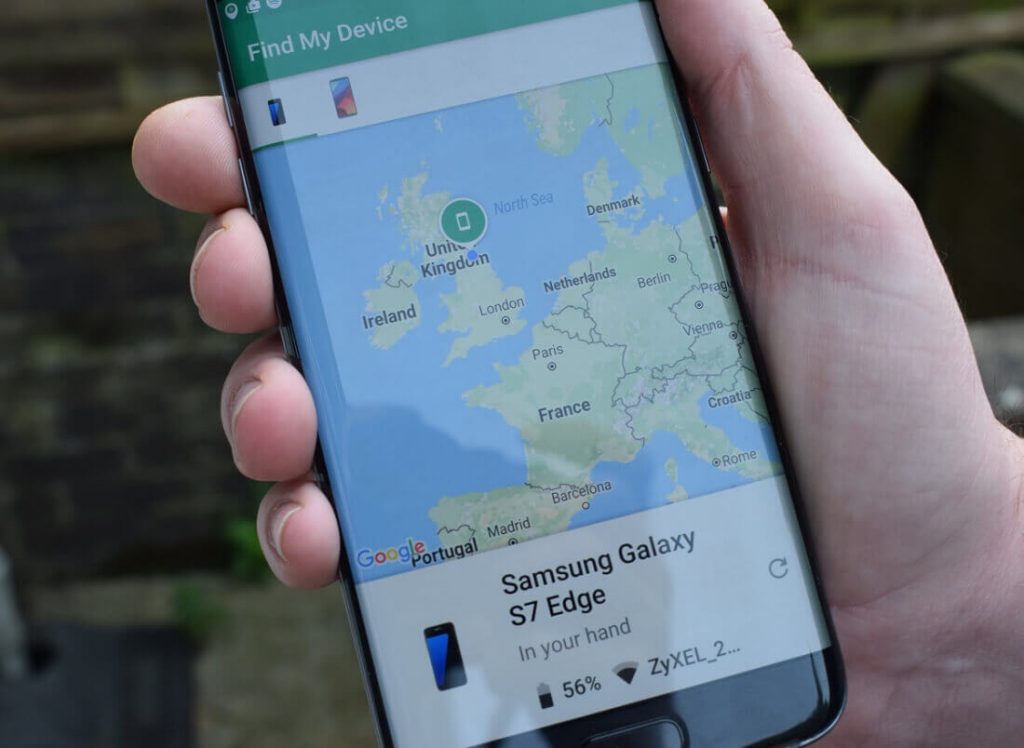
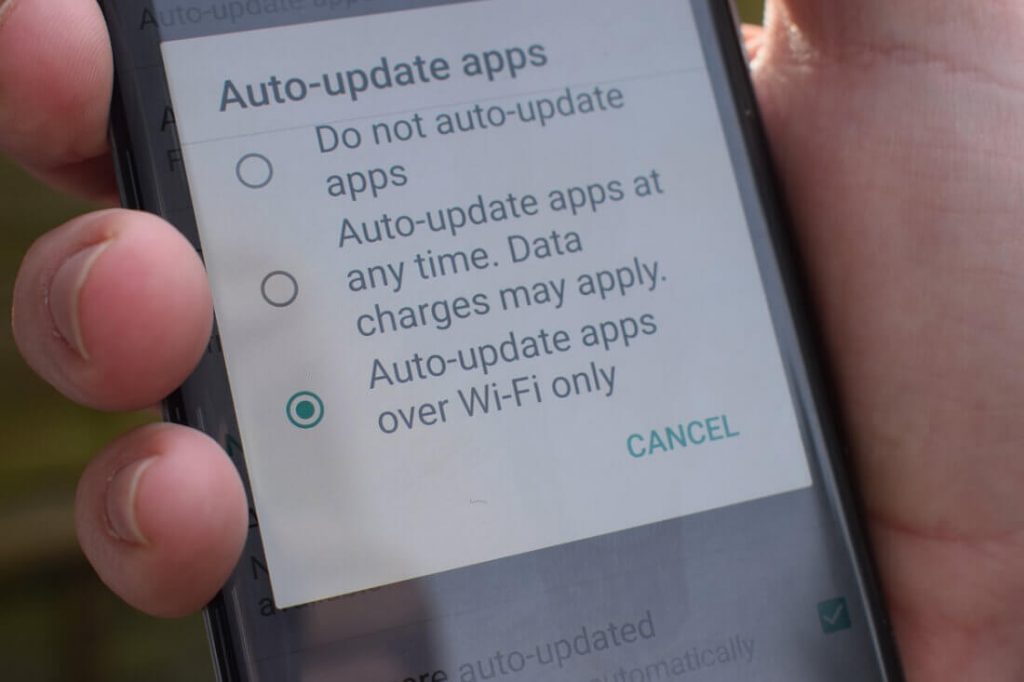
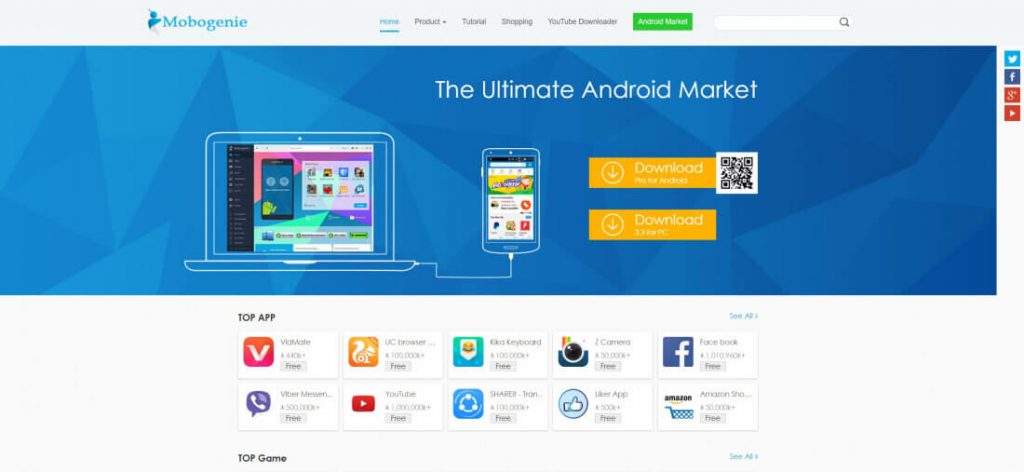
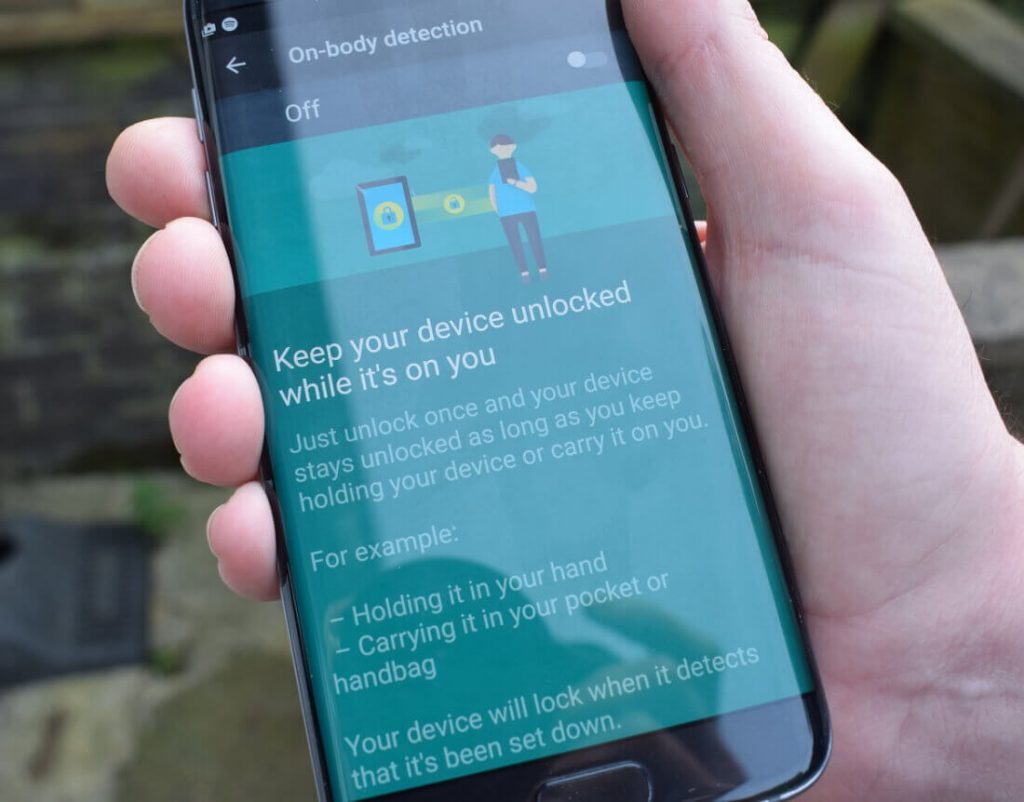
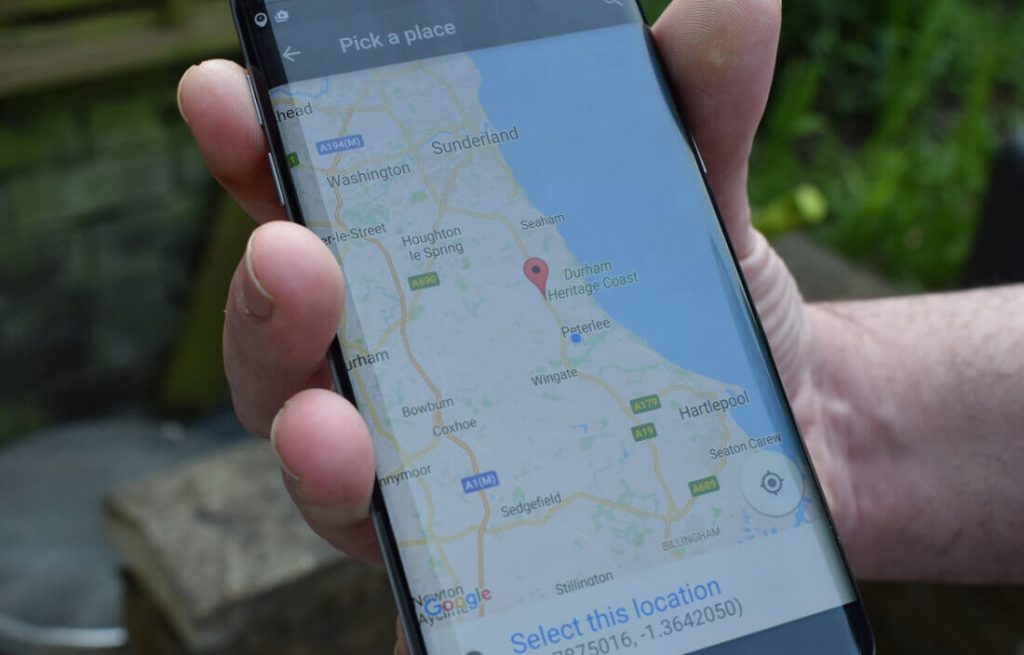
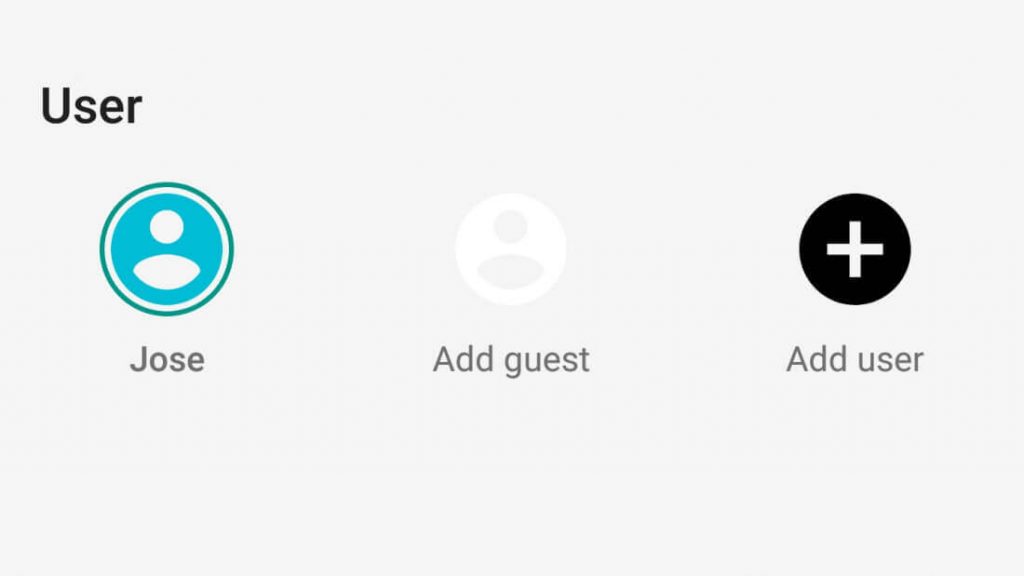
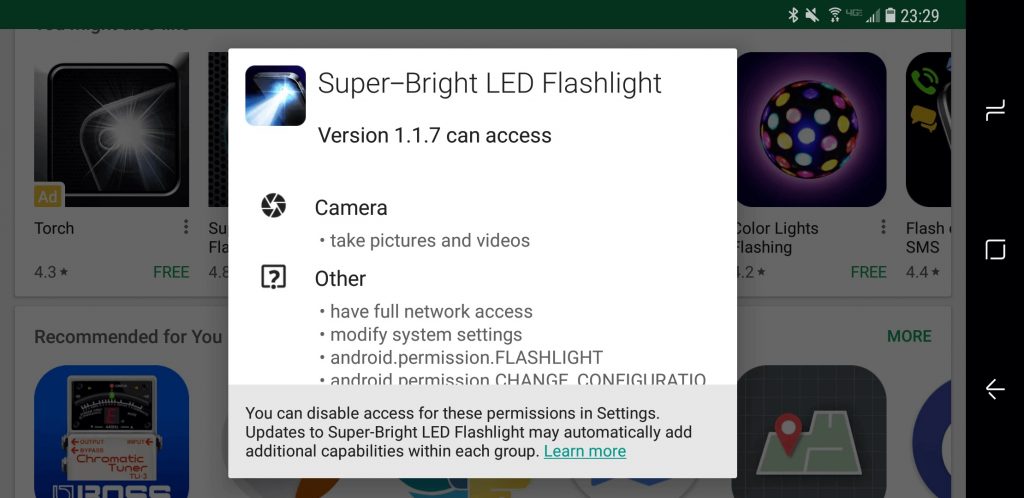
 В Google анонсировали официальную поддержку Android для гибких смартфонов
В Google анонсировали официальную поддержку Android для гибких смартфонов Как сделать перезагрузку и сброс на устройствах Android
Как сделать перезагрузку и сброс на устройствах Android Как запустить приложения для Android в Google Chrome
Как запустить приложения для Android в Google Chrome Android P может получить название Pistachio
Android P может получить название Pistachio Как скачать Fortnite на Android
Как скачать Fortnite на Android 10 советов по безопасности Android, которые нужно знать
10 советов по безопасности Android, которые нужно знать